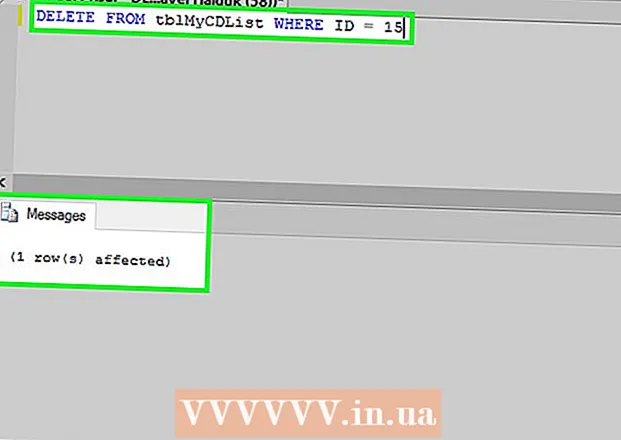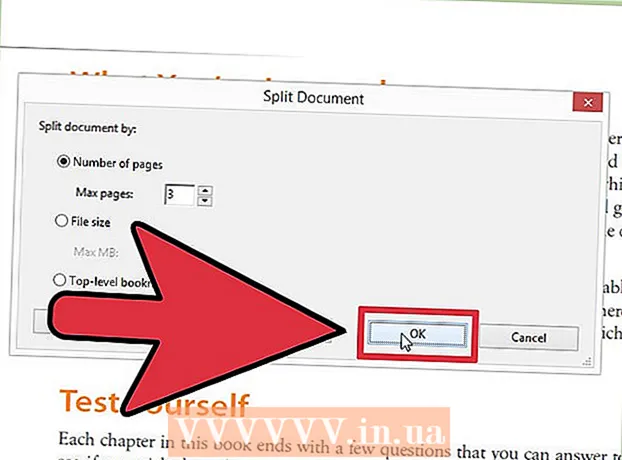Autorius:
Peter Berry
Kūrybos Data:
18 Liepos Mėn 2021
Atnaujinimo Data:
21 Birželio Birželio Mėn 2024

Turinys
Šis „wikiHow“ straipsnis parodys, kaip palikti komentarą su laiko juosta, kad jis susietų su „YouTube“ vaizdo įrašo akimirka.
Žingsniai
1 metodas iš 2: mobiliajame
Atidarykite „YouTube“. Atidarykite programą su raudona „YouTube“ piktograma. Norėdami paskelbti komentarus „YouTube“, turite būti prisijungę prie savo paskyros.
- Jei nesate prisijungę, turite paliesti ⋮, palieskite PRISIJUNGTI (prisijungti), įveskite savo el. pašto adresą ir slaptažodį ir palieskite PRISIJUNGTI dar kartą.

Paleiskite vaizdo įrašą. Tai yra vaizdo įrašas, kurį norite palikti komentarą. Tai galite padaryti keliais būdais:- Viršutiniame dešiniajame ekrano kampe palieskite didinamojo stiklo piktogramą, įveskite vaizdo įrašo pavadinimą ir palieskite Paieška.
- Pagrindiniame ekrane palieskite vaizdo įrašą iš vieno iš kanalų, kurį neseniai užsiprenumeravote.
- Palieskite Prenumeratos ekrano apačioje („iPhone“) arba ekrano viršuje („Android“) ir pasirinkite vaizdo įrašą.

Palieskite vaizdo įrašą, kad sustabdytumėte atkūrimą, tada atkreipkite dėmesį į laiko juostą. Vaizdo įrašą turėtumėte sustabdyti norimoje vietoje. Apatiniame kairiajame vaizdo įrašo kampe pamatysite laiko juostą pagal formatą valanda minutė sekundė.- Pavyzdys: jei pristabdysite vaizdo įrašo atkūrimą vieną minutę ir trisdešimt sekundžių, apatiniame kairiajame ekrano kampe pamatysite „1:30“.

Slinkite žemyn ir palieskite „Pridėti viešą komentarą“. Tai rasite po susijusių vaizdo įrašų sąrašu tiesiai po vaizdo įrašu.
Įveskite ekrane rodomą laiko juostą. Šis žingsnis automatiškai susieja tą laiko juostą su vaizdo įrašo momentu, kai paskelbiate komentarus.
- Pateikdami aukščiau pateiktą pavyzdį galite įvesti „Ei, kas nutiko 1:30?“ (Ei, kas nutiko 1:30?) Norėdami atkreipti dėmesį į vaizdo įrašo pauzės momentą.
Palieskite mėlyną rodyklę „Skelbti“. Ši rodyklė yra apatiniame dešiniajame komentarų laukelio kampe. Palietus komentaras bus paskelbtas, o laiko juosta bus rodoma kaip mėlyna nuoroda. skelbimas
2 metodas iš 2: darbalaukyje
Prieiga „YouTube“ svetainė. Pamatysite „YouTube“ pagrindinį puslapį, jei anksčiau prisijungėte.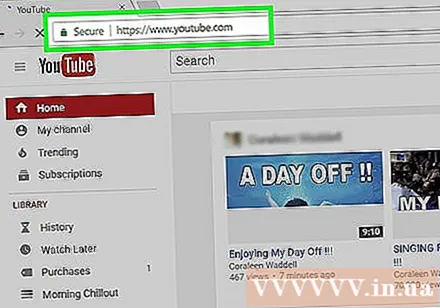
- Jei nesate prisijungę prie „YouTube“, turėsite spustelėti Prisijungti Viršutiniame dešiniajame puslapio kampe įveskite savo el. Pašto adresą ir slaptažodį, tada spustelėkite dar kartą Prisijungti.
Atidarykite norimą vaizdo įrašą. Galite įrašyti vaizdo įrašo pavadinimą paieškos juostoje šalia puslapio viršaus ir paspausti ↵ Įveskite (arba ⏎ Grįžti), arba galite pasirinkti vaizdo įrašą iš pagrindinio puslapio.
Spustelėkite vaizdo įrašą, kad pristabdytumėte atkūrimą ir peržiūrėtumėte laiką. Laiko juostą pamatysite šalia apatinio kairiojo vaizdo įrašo lango kampo, tik dešinėje nuo garsumo piktogramos. Ši laiko juosta bus rodoma formatu valanda minutė sekundė.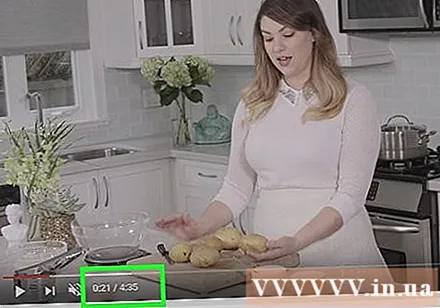
- Taip pat pamatysite vaizdo įrašo ilgį dabartinės laiko juostos dešinėje formatu „Dabartinė laiko juosta / vaizdo įrašo ilgis“.
- Pavyzdys: jei pristabdysite penkių minučių vaizdo įrašo atkūrimą dviem minutėmis ir trimis sekundėmis, pamatysite laiko juostą „2:03 / 5:00“.
Slinkite žemyn ir spustelėkite „Pridėti viešą komentarą“. Tai yra vaizdo įrašų registravimo laukelio apačioje, tiesiai po skiltimi „KOMENTARAI“.
Įveskite dabartinę laiko juostą, kuri rodoma vaizdo įraše. Šis žingsnis padeda susieti tą laiko juostą su tuo, kai vaizdo įrašas pristabdytas, kai pateikėte komentarus.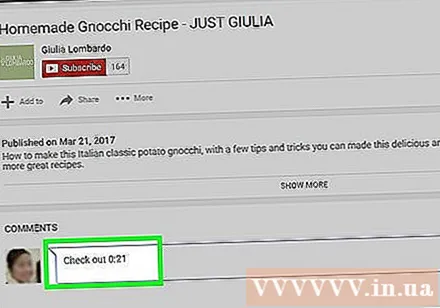
- Paimkite aukščiau pateiktą pavyzdį: komentarų laukelyje galite įvesti tokią eilutę kaip „Check out 2:03“ (Pažvelkite 2:03 toli).
Spustelėkite Pakomentuokite. Šis mygtukas yra komentarų laukelio apačioje dešinėje. Paskelbsite savo komentarus. Laiko juosta automatiškai taps žalia ir bus paskirta norimu laiku. skelbimas
Patarimas
- Vienam komentarui leidžiama priskirti kelias laiko juostas.
- Jei norite sukurti vaizdo įrašo aprašymo turinį, vaizdo įrašo klipus turite susieti su tuo pačiu laiku, kaip ir priskirdami laiko juostą komentarams.
Įspėjimas
- Visada tiksliai įveskite dabartinę laiko žymę, kitaip nuoroda gali būti pažeista.